Flex Gateway新着情報
Governance新着情報
Monitoring API ManagerAnypoint DataGraph には、クエリのトラブルシューティングに役立つ情報が記載された応答ログがあります。
応答ログには Anypoint DataGraph のクエリに関する情報のみが示されます。Anypoint DataGraph ではログデータが、最大 100 MB と最長 30 日間の制限のいずれか早いほうに到達するまで保存されます。
|
Titanium サブスクリプションに登録している場合は、Titanium のログ制限が適用されます。 |
Anypoint DataGraph のログレベルには、DEBUG、INFO、WARN、ERROR があります。ログレベルは段階的で、各レベルに次の情報が示されます。
| ログレベル | 説明 | 含まれるレベル |
|---|---|---|
DEBUG |
リクエストヘッダーと要求クエリに関する情報をログします。 |
すべてのレベル |
INFO |
要求クエリ、応答時間、クエリで要求された各項目の基盤となる API URL に関する情報をログします。 |
INFO、WARN、ERROR |
WARN |
警告メッセージをリストします。 |
INFO、WARN |
ERROR |
無効なクエリ、タイムアウト、認証エラー、ペイロードエラーに関するエラーメッセージをリストします。 |
ERROR |
デフォルトで、各環境のログレベルは INFO に設定されています。この設定はいつでも変更できます。ログレベルを変更すると、ユーザーに関係なく、Anypoint DataGraph インスタンスに対する今後のすべてのクエリに一貫して適用されます。
応答ログを表示または検索するには、「操作」または「管理」権限が必要です。
Titanium のサブスクライバーの場合は、Anypoint Monitoring でも応答ログを表示できます。
Anypoint DataGraph で応答ログを表示する手順は、次のとおりです。
操作を作成して実行します。
アクションメニュー (…) から、[View Response Logs (応答ログを表示)] を選択します。
このクエリの応答ログは次のように表示されます。
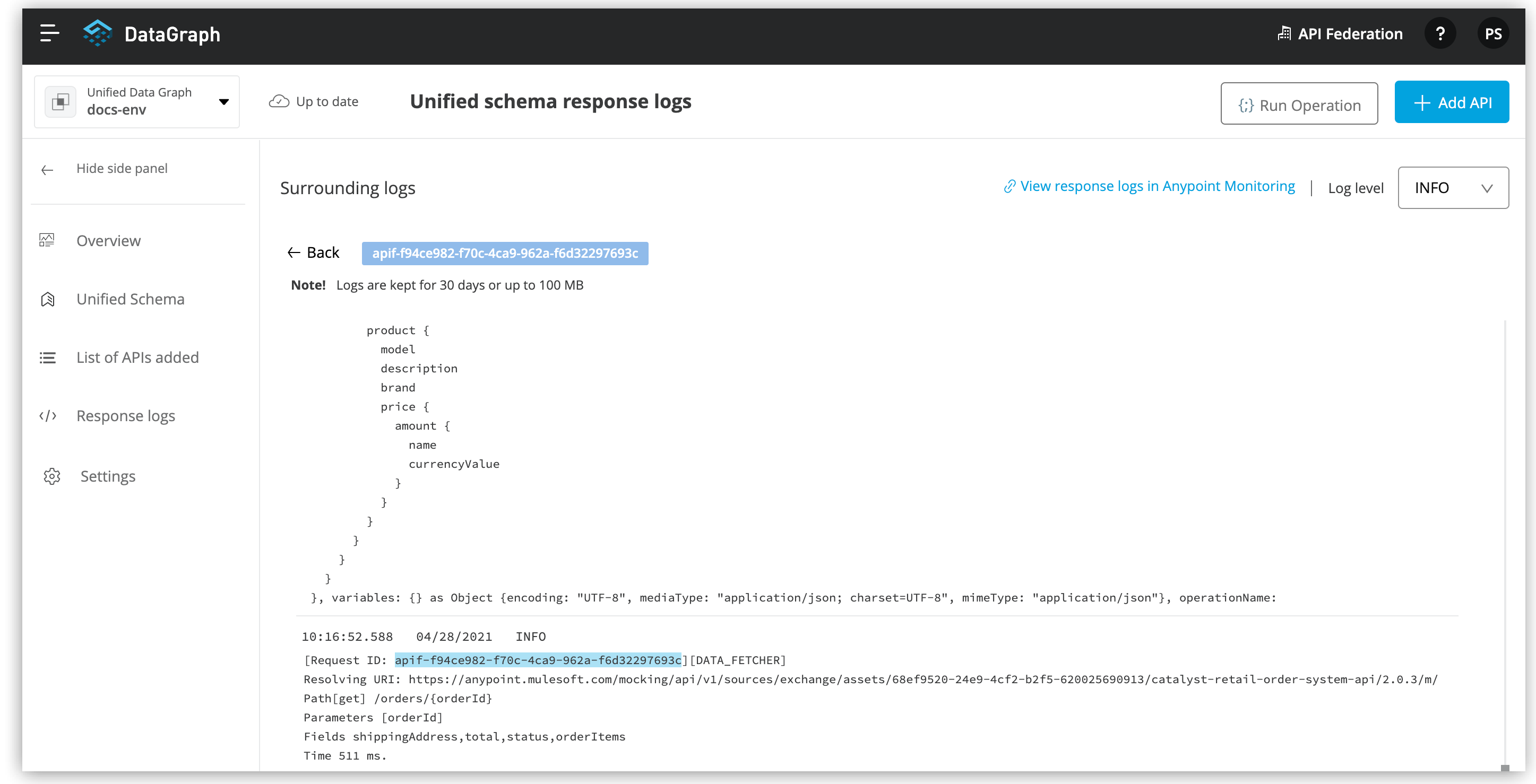
特定の値を含むログを検索したり、日付や優先度でログを検索したりします。
[Date & Time (日時)] 検索条件を使用すると、次の値で日付範囲を指定してログを検索できます。
Last hour (過去 1 時間)
Last 24 hours (過去 24 時間)
Last week (先週)
Last month (先月)
また、優先度で検索結果を絞り込むこともできます。
All priorities (すべての優先度)
INFO
DEBUG
WARN
ERROR
既存のログを検索する手順は、次のとおりです。
検索ボックスに値を入力するか、[Advanced (詳細)] をクリックして、指定した時刻、日付、日付範囲、メッセージ優先度のログを検索します。
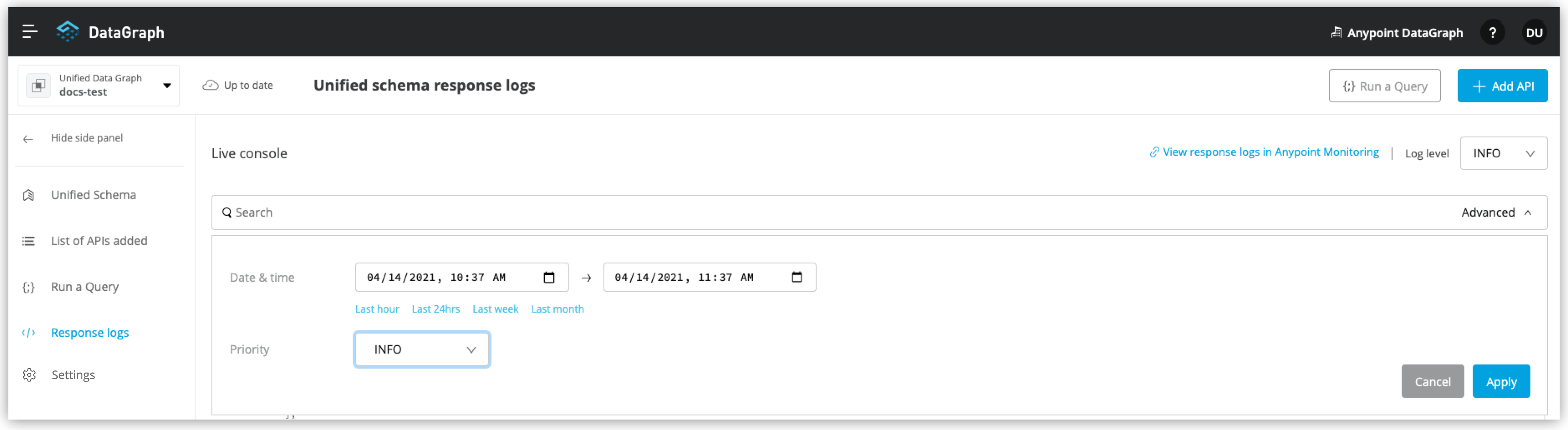
[Apply (適用)] をクリックします。